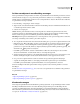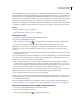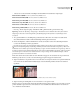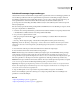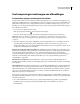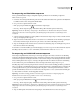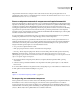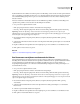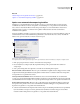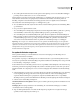Operation Manual
203
PHOTOSHOP CS4 GEBRUIKEN
Tonen en kleuren aanpassen
De kleur van objecten in een afbeelding vervangen
Met de opdracht Kleur vervangen maakt u een masker om specifieke kleuren in een afbeelding te selecteren, waarna u
deze kleuren kunt vervangen. Voor de geselecteerde gebieden kunt u de kleurtoon, de verzadiging en de lichtsterkte
instellen. U kunt ook de Kleurkiezer gebruiken om een vervangende kleur te selecteren. Het masker dat u maakt met
de opdracht Kleur vervangen is tijdelijk.
1 Kies Afbeelding > Aanpassingen > Kleur vervangen.
2 (Optioneel) Als u meerdere kleurbereiken selecteert in de afbeelding, selecteert u Gelokaliseerde kleurclusters om
een nauwkeuriger masker samen te stellen.
3 Selecteer een weergaveoptie:
Selectie Hiermee geeft u het masker in het voorvertoningsvak weer. Gemaskeerde gebieden zijn zwart en niet-
gemaskeerde gebieden wit. Gedeeltelijk gemaskeerde gebieden (gebieden die zijn bedekt met een halfdoorzichtig
masker) worden weergegeven met verschillende grijstintniveaus, afhankelijk van de dekking.
Afbeelding Hiermee geeft u de afbeelding in het voorvertoningsvak weer. Deze optie is handig wanneer u werkt met
een uitvergrote afbeelding of als de ruimte op het scherm beperkt is.
4 Als u de gebieden wilt selecteren die niet onder het masker vallen, gaat u op een van de volgende manieren te werk:
• Klik met het pipet in de afbeelding of in het voorvertoningsvak om de gebieden te selecteren die niet worden
bedekt door het masker. Houd Shift ingedrukt en klik of gebruik het pipet Toevoegen aan kleurmonster om
gebieden toe te voegen. Houd Alt (Windows) of Option (Mac OS) ingedrukt en klik of gebruik het pipet Weghalen
uit kleurmonster om gebieden te verwijderen.
• Dubbelklik op het staal Selectie. Selecteer in de Kleurkiezer de kleur die u wilt vervangen. Zodra u een kleur
selecteert in de Kleurkiezer, wordt het masker in het voorvertoningsvak bijgewerkt.
5 Wijzig de tolerantie van het masker door de schuifregelaar Overeenkomst te slepen of door een waarde in te voeren.
Met deze schuifregelaar bepaalt u de mate waarin verwante kleuren worden opgenomen in de selectie.
6 Ga op een van de volgende manieren te werk als u de kleur van de geselecteerde gebieden wilt wijzigen:
• Verplaats de schuifregelaars Kleurtoon, Verzadiging en Lichtsterkte of geef waarden op in de tekstvakken.
• Dubbelklik op het staal Resultaat en gebruik de Kleurkiezer om de vervangende kleur te selecteren.
U kunt de instellingen in het dialoogvenster Kleur vervangen opslaan, zodat u deze kunt gebruiken voor andere
afbeeldingen.
Ga naar www.adobe.com/go/lrvid4119_ps_nl voor een video over tegenhouden en doordrukken en het gebruik van
de opdracht Kleur vervangen.
Zie ook
“Aanpassingsinstellingen opslaan” op pagina 178
“Aanpassingsinstellingen opnieuw toepassen” op pagina 179
Kleurkanalen mengen
Met de aanpassing Kanaalmixer kunt u kwalitatief hoogstaande grijswaarden- of sepia-afbeeldingen maken of andere
afbeeldingen met kleurtinten. U kunt ook creatieve kleuraanpassingen aanbrengen in een afbeelding. Kies het
percentage van elk kleurkanaal in de aanpassing Kanaalmixer om grijswaardenafbeeldingen van hoge kwaliteit te
maken. Gebruik de opdracht Zwart-wit om een kleurenafbeelding om te zetten in zwart-wit en er kleurtinten aan toe
te voegen (zie “Een kleurenfoto omzetten in zwart-wit” op pagina 193).